excel表格中如何批量查找关键词出现次数
1、打开文件
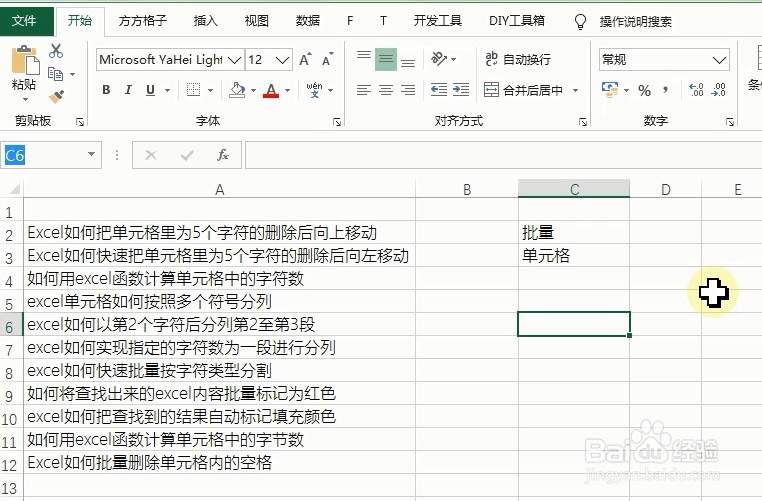
2、C2:C3指定文本分别输入“批量、单元格”

3、单击 选项卡,如图

4、在【高级文本】功能组,选择【更多】下三角按钮→【文本查找标记】

5、【文本查找标记】对话框→单击【批量查找】区域选择A2:A12→【选项——查找指定文本】选择区域C2:C3,勾行“高亮找到的单元格”颜色选择“浅黄色”单击【确定】。

6、单击【完成】

7、【文本查找标记】对话框→单击【退出】
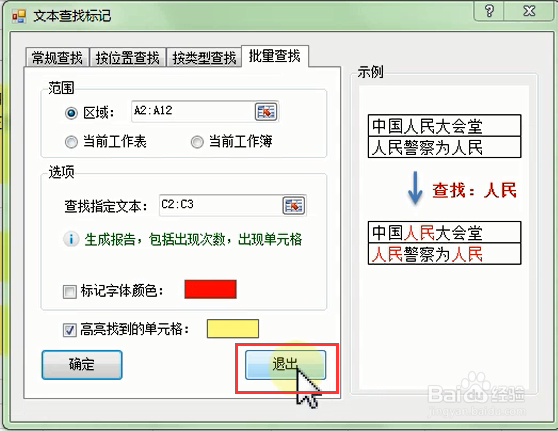
8、结果 如图

1、关键词(指定文本)分别输入“批量、单元格”
2、在【高级文本】功能组,选择【更多】下三角按钮→【文本查找标记】
3、【文本查找标记】对话框→单击【批量查找】区域选择A2:A12→【选项——查找指定文本】选择区域C2:C3,勾行“高亮找到的单元格”颜色选择“浅黄色”单击【确定】。
4、完成
声明:本网站引用、摘录或转载内容仅供网站访问者交流或参考,不代表本站立场,如存在版权或非法内容,请联系站长删除,联系邮箱:site.kefu@qq.com。
阅读量:126
阅读量:124
阅读量:29
阅读量:161
阅读量:172